Samsung Galaxy Tab が充電できない場合の対処方法
Galaxy Tab が有線の充電器で充電できない理由はいくつか考えられます。最も一般的な問題は、ケーブル、充電器、またはアダプターが損傷しているか、端末と互換性がないことが原因です。さらに、端末の充電ポート、ケーブル、アダプター、または PC に埃やゴミが蓄積すると、正常に充電ができない場合があります。
充電に関するトラブルシューティングは、以下の手順に従ってください。
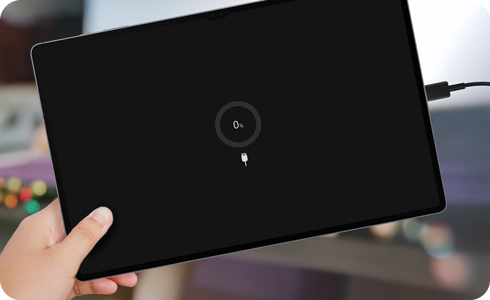
注: 以下の推奨事項を試す前に、タブレットのソフトウェアと関連アプリが最新バージョンに更新されているかどうかを必ず確認してください。
充電器が Samsung 認定のものであり、タブレットと互換性があることを確認してください
アダプタや充電ケーブルの外観が似ていても、品質や充電速度が異なる場合があります。 Galaxy タブレットを長持ちさせるには、バッテリーの寿命を最大限に延ばすように設計されている、タブレットと互換性のある Samsung 認定の充電器と充電ケーブルを使用するようにしてください。 Galaxy Tab専用でない製品(旅行用充電器または標準充電器)またはSamsung公認でない製品を使用すると、タブレットが破損したり、正しく充電されない場合があります。
アダプターまたは充電ケーブルに損傷がないか確認します
アダプターや充電ケーブルに損傷がないか確認してください。ケーブルに亀裂や配線の露出などの異常が発生した場合は、直ちに使用を中止してください。充電ケーブルは充電ポートにぴったりと収まる必要があり、緩んだり、フィット感が悪くなってはいけません。すべての充電ケーブル、USB コネクタ、充電ポートを取り外して再接続し、接続を再確認します。
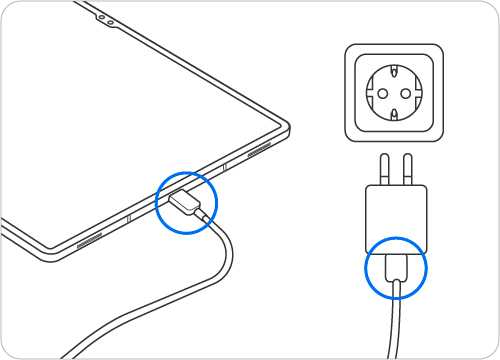
別のアダプターまたは充電ケーブルを使用してみてください
目立った損傷がない場合は、別のアダプターまたは充電ケーブルを使用してみてください。別の端末をアダプターまたは充電ケーブルに接続して、適切に充電されているかどうかを確認することもできます。
他の問題がないか確認してください
アダプターや充電ケーブルに問題がない場合は、電源に問題があるかどうかを確認してください。タブレットをノートブックや PC で充電するのではなく、電源コンセントを使用してみてください。
Samsung メンバーを使用して、バッテリーと充電ポートのテストを実行できます。
充電問題の最も一般的な原因の 1 つは、充電ポートに詰まったゴミです。 ホコリや糸くずなどのゴミが充電ポートに溜まると、充電ケーブルがタブレットの充電端子にうまく差し込めなくなることがあり、充電に問題が生じることがあります。
手順 1。タブレットの電源を切ります。
手順 2。懐中電灯を使用して、充電ポートの内部を確認します。金属端子の近くにホコリやゴミがある場合は、清掃が必要です。
手順 3。充電ポートにそっと息を吹きかけて、ほこりやゴミを取り除きます。
手順 4。充電ポートが完全に詰まっている場合は、最寄りのサービス センターで専門家にご相談ください。
タブレットが高速充電に対応している場合は、アダプティブ高速充電 (AFC) をお勧めします。タブレットの充電が遅い場合は、端末で高速充電が有効になっていることを確認してください。
USB ポートや充電器に湿気が残った状態で端末を充電すると、内部回路が損傷する危険性があります。この場合、端末は湿気やゴミについて警告します。
柔らかく清潔な布でタブレットを拭くか、風通しの良い場所に置いて乾燥させてください。 タブレットを完全に乾燥させた後でも充電の問題が発生する場合は、サムスン正規サービスセンターで専門エンジニアにご相談ください。

タブレットの充電がまだ残っている場合は、ソフト再起動を試してください。これにより、タブレットが一時メモリをリセットできるようになり、問題がソフトウェアに関連しているかどうかを確認することができます。再起動を実行するには、タブレットが再起動するまで電源キーと音量小キーを押し続けます。
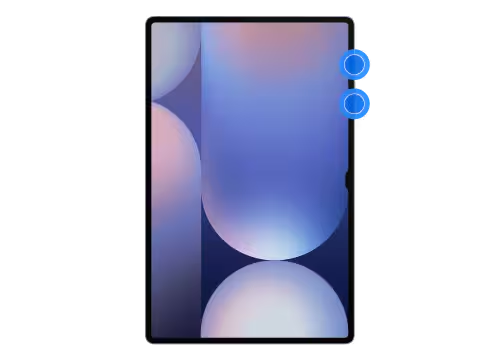
注: タブレットのモデルによってキーの組み合わせが若干異なる場合があります。
画面やケースのひび割れなどの物理的損傷は、タブレットの動作に影響を与える可能性があります。充電ポートに損傷の兆候がないかどうかも確認してください。
充電ケーブルをタブレットの充電ポートに挿入します。充電ケーブルはポートにぴったりとはまり、緩んでいないか確認しましょう。ライトを使用して充電ポートの内部を調べ、損傷がないか確かめます。
充電ポートが破損した場合は、タブレットを修理するために修理の予約をすることができます。
セーフ モードでは、他社製アプリケーションを使用せずに、元のインターフェイスでタブレットを使用できます。 これは、タブレットに影響を与えるアプリやダウンロードを隔離し、問題が発生するのを防ぐことができるため、問題をより簡単に特定することが可能になります。 セーフ モードに関する詳細については、galaxy タブレットをセーフ モードで起動する方法のセクションを参照してください。
タブレットをセーフモードで再起動するには、以下の手順に従ってください:
* 上記のいずれの方法でも問題が解決しない場合、修理をご検討ください。
ご協力ありがとうございました。
すべての質問にご回答お願いいたします。



![Samsung Membersの [サポート] タブ](http://images.samsung.com/is/image/samsung/assets/mx-faqs-24/mx-faq-10-6/jp-24-10-6-Accd-2-Step-2.png?$LazyLoad_Home_PNG$)
![Samsung Membersの [サポート] タブ](http://images.samsung.com/is/image/samsung/assets/mx-faqs-24/mx-faq-10-6/jp-24-10-6-Accd-2-Step-2.png?$448_N_PNG$)













